Phần mềm chuyển đổi Power Point sang Word và ngược lại full
Cách chuyển tập tin Power Point sang Word full Trước tiên mở tập tin Power Point muốn chuyển , vào menu File - Send to chọn Microsoft Word xuất hiện hộp thoại gồm các tùy chọn định dạng trang , sắp xếp slide có các mục chọ
Phần mềm chuyển đổi Power Point sang Word và ngược lại full
Cách chuyển tập tin Power Point sang Word full
Trước tiên mở tập tin Power Point muốn chuyển , vào menu File - Send to chọn Microsoft Word xuất hiện hộp thoại gồm các tùy chọn định dạng trang , sắp xếp slide có các mục chọn :
- Notes next to slides : Các trang Word được chia làm ba cột (thự tự slide , slide và ghi chú thêm)
- Blank lines next to slides : Những dòng kẻ trống ở cột thứ 3
- Notes below slide : Các slide được đặt giữa trang và cách nhau một khoãng trống
- Blank lines below slides : Khõang trống giữa các slide được thay thế bằng các dòng kẻ
- Out lines only : Chỉ xuất hiện nội dung của slide trên các trang chứ không xuất hiện hình của slide
Việc lựa chọn các tùy chọn chuyển đổi được thực hiện tùy theo mục đích , định dạng trang mà bạn muốn chuyển đổi
Cách chuyển từ file Word sang file Power point
+ Trước hết bạn hãy khởi độngPower Point lên nhé. Vào Start menu -->Programs -->Microsoft Office -->PowerPoint.
+ Tiếp theo, bạn hãy vào Format --> Slide Design, lúc này bên phải màn hình sẽ xuất hiện thanh menu của Slide Design, bạn có thể kích vào chọn 1 phông nền bất kỳ phù hợp với nội dung mà mình cần trình bày.
+ Tiếp đến, bạn vào Format --> Slide Layout để chọn cho mình 1 cách trình bày phù hợp nhất.
* Chọn màu và kích cỡ cho Font chữ.
+ Thông thường Power Point mặc định Font Tomato nên nếu bạn copy 1 đoạn Word sang phải chú ý đổi Font cho đúng với bản Word, có như vậy bạn mới xem được.Nên chọn màu trắng, vàng, xanh lá cây, cam. Kích cỡ nên trong giới hạn từ 20-44 pt.
+ Để tạo trang mới bạn có thể ấn tổ hợp phím Ctrl + M,
+ Để tạo màu nền mới: Vào Format --> Background rồi chọn màu bạn thích và nhấp Apply cho một hoặc Apply to All cho tất cả các slideshow.
+ Tạo các hình tuỳ thích: Bạn hãy nhấp vào các biểu tượng nằm trên hộp Drawing, sau đó vẽ lên slideshow của mình nhằm tạo các hình theo sở thích. Biểu tượng Textbox để viết các đề mục chính trong bài phát biểu của mình. Bạn cũng có thể xoay các đối tượng của mình bằng cách chọn biểu tượng Free rotate tool, hoặc vào Draw ( góc trái phía duới màn hình --> rotate or flip và chọn các kiểu xoay phù hợp.
+ Để tạo hiệu ứng cho chữ, nhấn chuột phải vào khung chứa chữ, chọn Custom Amination. Cửa sổ Add Effect xuất hiện ở bên phải, nhấp vào nút Add Effect để chọn hiệu ứng, ví dụ như Fly in (bay), Spin (quay tròn), Grow/Shrink (phóng to/thu nhỏ), Diamond (lấp lánh)... Kinh nghiệm cho thấy hiệu ứng Random Bars thường được sử dụng. Nếu bạn muốn áp dụng một kiểu hiệu ứng cho toàn bộ nội dung slideshow thì vào menu Slide Show/Amination Schemes. Cửa sổ Apply to selected Slides xuất hiện bên phải, bạn chỉ việc nhấn chọn hiệu ứng rồi vào Slide Show/View Show xem thử.
+ Để tạo hiệu ứng chuyển trang, bạn vào Slide Show/Transition. Cửa sổ Slide Transition xuất hiện ở bên phải, bạn nhấn chọn hiệu ứng rồi vào Slide Show/View Show xem thử. Hiệu ứng Strips Right-Down thường được dùng nhất.
Trên đây là những công việc cơ bản nhất của việc thiết kế trình diễn 1 file Power Point.
Chúc các bạn thành công!
Trước tiên mở tập tin Power Point muốn chuyển , vào menu File - Send to chọn Microsoft Word xuất hiện hộp thoại gồm các tùy chọn định dạng trang , sắp xếp slide có các mục chọn :
- Notes next to slides : Các trang Word được chia làm ba cột (thự tự slide , slide và ghi chú thêm)
- Blank lines next to slides : Những dòng kẻ trống ở cột thứ 3
- Notes below slide : Các slide được đặt giữa trang và cách nhau một khoãng trống
- Blank lines below slides : Khõang trống giữa các slide được thay thế bằng các dòng kẻ
- Out lines only : Chỉ xuất hiện nội dung của slide trên các trang chứ không xuất hiện hình của slide
Việc lựa chọn các tùy chọn chuyển đổi được thực hiện tùy theo mục đích , định dạng trang mà bạn muốn chuyển đổi
Cách chuyển từ file Word sang file Power point
+ Trước hết bạn hãy khởi độngPower Point lên nhé. Vào Start menu -->Programs -->Microsoft Office -->PowerPoint.
+ Tiếp theo, bạn hãy vào Format --> Slide Design, lúc này bên phải màn hình sẽ xuất hiện thanh menu của Slide Design, bạn có thể kích vào chọn 1 phông nền bất kỳ phù hợp với nội dung mà mình cần trình bày.
+ Tiếp đến, bạn vào Format --> Slide Layout để chọn cho mình 1 cách trình bày phù hợp nhất.
* Chọn màu và kích cỡ cho Font chữ.
+ Thông thường Power Point mặc định Font Tomato nên nếu bạn copy 1 đoạn Word sang phải chú ý đổi Font cho đúng với bản Word, có như vậy bạn mới xem được.Nên chọn màu trắng, vàng, xanh lá cây, cam. Kích cỡ nên trong giới hạn từ 20-44 pt.
+ Để tạo trang mới bạn có thể ấn tổ hợp phím Ctrl + M,
+ Để tạo màu nền mới: Vào Format --> Background rồi chọn màu bạn thích và nhấp Apply cho một hoặc Apply to All cho tất cả các slideshow.
+ Tạo các hình tuỳ thích: Bạn hãy nhấp vào các biểu tượng nằm trên hộp Drawing, sau đó vẽ lên slideshow của mình nhằm tạo các hình theo sở thích. Biểu tượng Textbox để viết các đề mục chính trong bài phát biểu của mình. Bạn cũng có thể xoay các đối tượng của mình bằng cách chọn biểu tượng Free rotate tool, hoặc vào Draw ( góc trái phía duới màn hình --> rotate or flip và chọn các kiểu xoay phù hợp.
+ Để tạo hiệu ứng cho chữ, nhấn chuột phải vào khung chứa chữ, chọn Custom Amination. Cửa sổ Add Effect xuất hiện ở bên phải, nhấp vào nút Add Effect để chọn hiệu ứng, ví dụ như Fly in (bay), Spin (quay tròn), Grow/Shrink (phóng to/thu nhỏ), Diamond (lấp lánh)... Kinh nghiệm cho thấy hiệu ứng Random Bars thường được sử dụng. Nếu bạn muốn áp dụng một kiểu hiệu ứng cho toàn bộ nội dung slideshow thì vào menu Slide Show/Amination Schemes. Cửa sổ Apply to selected Slides xuất hiện bên phải, bạn chỉ việc nhấn chọn hiệu ứng rồi vào Slide Show/View Show xem thử.
+ Để tạo hiệu ứng chuyển trang, bạn vào Slide Show/Transition. Cửa sổ Slide Transition xuất hiện ở bên phải, bạn nhấn chọn hiệu ứng rồi vào Slide Show/View Show xem thử. Hiệu ứng Strips Right-Down thường được dùng nhất.
Trên đây là những công việc cơ bản nhất của việc thiết kế trình diễn 1 file Power Point.
Chúc các bạn thành công!